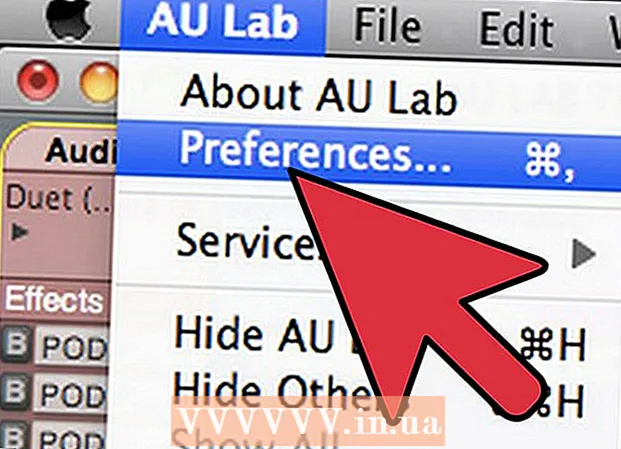రచయిత:
Marcus Baldwin
సృష్టి తేదీ:
16 జూన్ 2021
నవీకరణ తేదీ:
14 సెప్టెంబర్ 2024

విషయము
- దశలు
- పద్ధతి 1 లో 3: వాయిస్ సెట్టింగ్లను సెట్ చేస్తోంది
- పద్ధతి 2 లో 3: సత్వరమార్గం
- 3 యొక్క పద్ధతి 3: మౌస్ని ఉపయోగించడం
- చిట్కాలు
- హెచ్చరికలు
మీ కంప్యూటర్ వచనాన్ని బిగ్గరగా చదవాలనుకుంటే, దీన్ని ఎలా చేయాలో ఇక్కడ ఉంది.
దశలు
పద్ధతి 1 లో 3: వాయిస్ సెట్టింగ్లను సెట్ చేస్తోంది
 1 సిస్టమ్ ప్రాధాన్యతలను తెరవండి.
1 సిస్టమ్ ప్రాధాన్యతలను తెరవండి. 2 స్పీచ్ ఎంపికపై క్లిక్ చేయండి.
2 స్పీచ్ ఎంపికపై క్లిక్ చేయండి. 3 టెక్స్ట్ టు స్పీచ్ ట్యాబ్పై క్లిక్ చేయండి.
3 టెక్స్ట్ టు స్పీచ్ ట్యాబ్పై క్లిక్ చేయండి. 4 సిస్టమ్ వాయిస్పై క్లిక్ చేయండి.
4 సిస్టమ్ వాయిస్పై క్లిక్ చేయండి. 5 మరిన్ని వాయిస్లపై క్లిక్ చేయండి.
5 మరిన్ని వాయిస్లపై క్లిక్ చేయండి. 6 మీరు వినాలనుకుంటున్న వాయిస్ని ఎంచుకోండి.
6 మీరు వినాలనుకుంటున్న వాయిస్ని ఎంచుకోండి. 7 ప్లే బటన్ పై క్లిక్ చేయండి. ధ్వనిని సర్దుబాటు చేయండి.
7 ప్లే బటన్ పై క్లిక్ చేయండి. ధ్వనిని సర్దుబాటు చేయండి.  8 మీకు నచ్చిన వాయిస్ని ఎంచుకోండి.
8 మీకు నచ్చిన వాయిస్ని ఎంచుకోండి.
పద్ధతి 2 లో 3: సత్వరమార్గం
 1 సిస్టమ్ ప్రాధాన్యతలు / స్పీచ్ / టెక్స్ట్ టు స్పీచ్ తెరవండి.
1 సిస్టమ్ ప్రాధాన్యతలు / స్పీచ్ / టెక్స్ట్ టు స్పీచ్ తెరవండి. 2 కీని నొక్కినప్పుడు ఎంచుకున్న టెక్స్ట్ మాట్లాడండి పక్కన ఉన్న బాక్స్ని చెక్ చేయండి.
2 కీని నొక్కినప్పుడు ఎంచుకున్న టెక్స్ట్ మాట్లాడండి పక్కన ఉన్న బాక్స్ని చెక్ చేయండి.- కొత్త విండో కనిపిస్తుంది.
 3 మీరు ఉపయోగించాలనుకుంటున్న కీబోర్డ్ సత్వరమార్గాన్ని ఎంచుకోండి.
3 మీరు ఉపయోగించాలనుకుంటున్న కీబోర్డ్ సత్వరమార్గాన్ని ఎంచుకోండి. 4 కంప్యూటర్ చదవడానికి వచనాన్ని ఎంచుకోండి.
4 కంప్యూటర్ చదవడానికి వచనాన్ని ఎంచుకోండి. 5 సెట్ కీ కలయికను నొక్కండి.
5 సెట్ కీ కలయికను నొక్కండి.
3 యొక్క పద్ధతి 3: మౌస్ని ఉపయోగించడం
 1 కంప్యూటర్ చదవడానికి వచనాన్ని ఎంచుకోండి.
1 కంప్యూటర్ చదవడానికి వచనాన్ని ఎంచుకోండి. 2 ఎంచుకున్న వచనంపై కుడి క్లిక్ చేయండి. స్పీచ్ మెనూపై క్లిక్ చేయండి.
2 ఎంచుకున్న వచనంపై కుడి క్లిక్ చేయండి. స్పీచ్ మెనూపై క్లిక్ చేయండి.  3 మాట్లాడటం ప్రారంభించు క్లిక్ చేయండి.
3 మాట్లాడటం ప్రారంభించు క్లిక్ చేయండి.
చిట్కాలు
- మీరు టెక్స్ట్పై రైట్-క్లిక్ చేసి, మాట్లాడటం ఆపు లేదా ఆపివేయండి ..
- వచనాన్ని చదవడం ఆపివేయడానికి మీరు ఎంచుకున్న కీ కలయికను మళ్లీ నొక్కవచ్చు.
- సిస్టమ్ సెట్టింగ్లలో, మీరు సమయ ఉచ్చారణ మరియు వాయిస్ హెచ్చరికలను సెట్ చేయవచ్చు.
హెచ్చరికలు
- కంప్యూటర్ అన్ని సమయాలలో బిగ్గరగా సమయం ప్రకటించినప్పుడు కొంతమందికి ఇది నచ్చదు.
- వేరొకరి కంప్యూటర్లో సెట్టింగ్లను మార్చవద్దు.
- ఇప్పటికే ఉపయోగంలో ఉన్న కీబోర్డ్ సత్వరమార్గాన్ని ఇన్స్టాల్ చేయవద్దు.